BricsCAD voor metaalbedrijven
BricsCAD Mechanical bevat alle tools die je mag verwachten van software voor metaalbedrijven:
- Assembly design
- Part design
- Sheetmetal
- 2D detailing
BricsCAD Mechanical verwerkt (in combinatie met Communicator) de meest gangbare bestanden (zoals .ipt, .step en .igis) en werkt native in .dwg. Voor wie AutoCAD kent is het makkelijk te leren en werkt het met het commando’s die je al kent. O ja, en het is veel voordeliger dan vergelijkbare software!
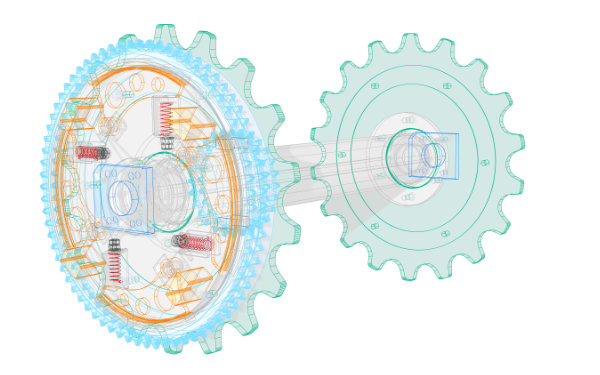
Das Beste aus beiden Welten
BricsCAD Mechanical verwendet die direkte Modellierung. Auf diese Weise können Sie schnell und ohne Einschränkungen und Abhängigkeiten entwerfen. Ideal (zum Beispiel) für Teile oder Konstruktionen. Darüber hinaus unterstützt BricsCAD die 3D-Parametrisierung Ihres Designs, die möglicherweise durch eine externe Datei gesteuert wird.
Maximale Konnektivität
Für diejenigen, die effizient zusammenarbeiten möchten, ist Konnektivität unerlässlich. Natürlich bietet das native .dwg-Format von BricsCAD diese Austauschbarkeit bereits. Aber das ist noch nicht alles: Mit BricsCAD Communicator können Sie auch arbeiten mit:
- .dwg (AutoCAD)
- .ipt (Inventor)
- .sldprt (Solidworks)
- .stp/ .step
- .iges/ .igs
- .par/ .asm/ .psm (Solid Edge)
- und verschiedene andere mechanische Formate
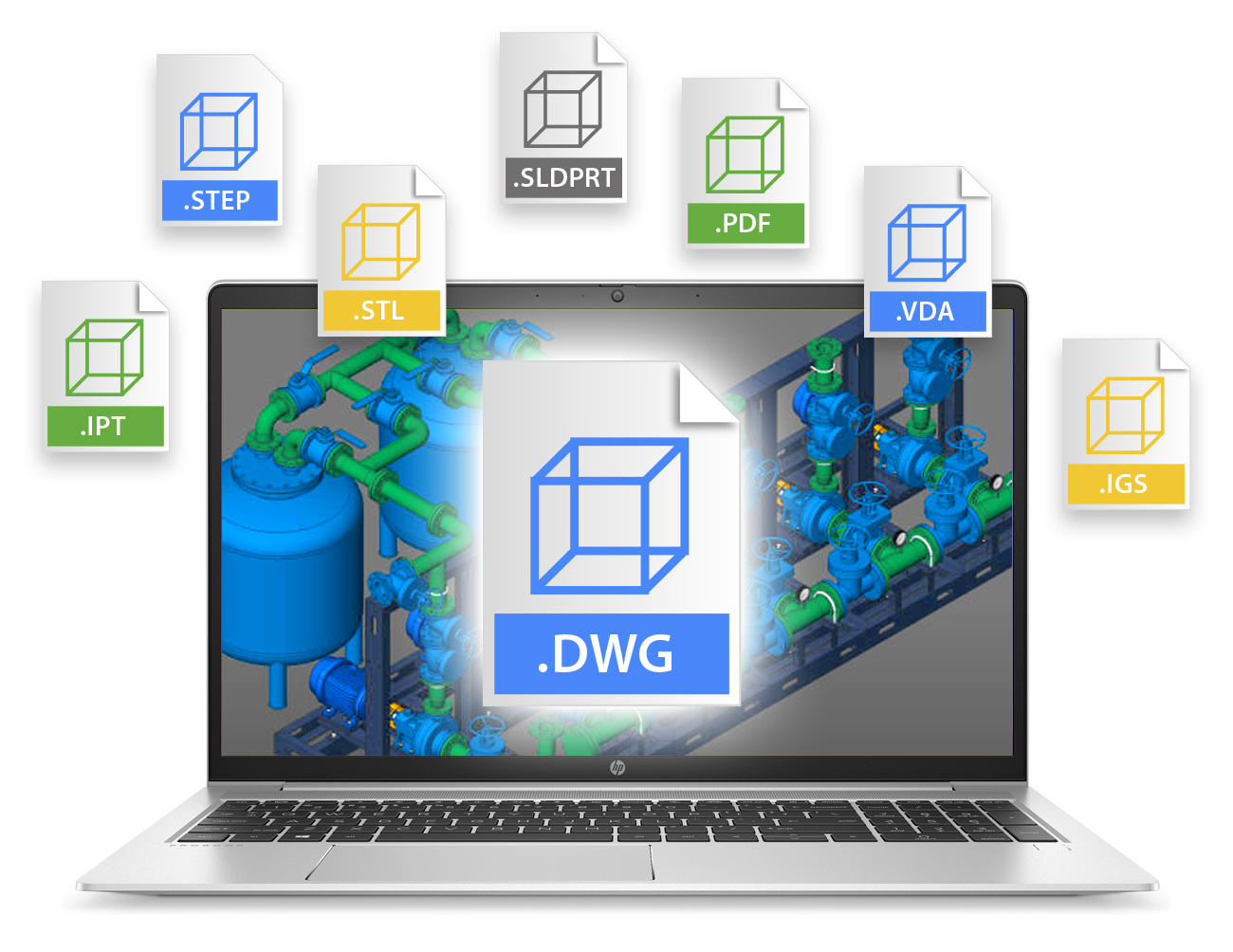
BricsCAD wird unter anderem verwendet von:
Sheet metal in BricsCAD voor metaalbedrijven
Metaalbedrijven zijn lovend over de sheetmetal functionaliteit in BricsCAD. Maak een plaatuitslag van een (shelled) solid, of modelleer direct je sheetmetal model vanuit een base flange. Bij het modelleren houdt BricsCAD automatisch rekening met de plaatdikte en het buigverlies.
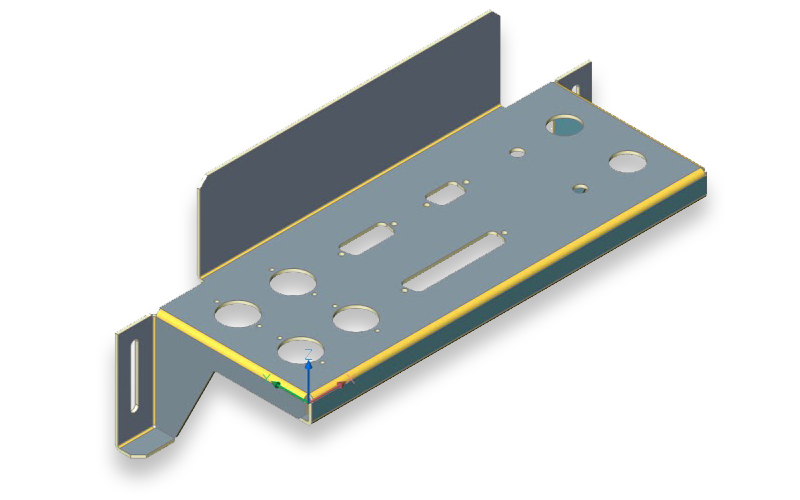
Passen Sie Ihren Arbeitsbereich mit BricsCAD für Metallunternehmen nach Ihren Wünschen an
Standardmäßig verfügt BricsCAD bereits über verschiedene Arbeitsbereiche. Sie können z. B. innerhalb Ihrer Zeichnung von der mechanischen Konstruktion zur 2D-Konstruktion wechseln. Sie können auch häufig verwendete Schaltflächen oder Tastenkombinationen hinzufügen, zwischen einem hellen oder dunklen Modus wählen und Ihre eigenen Standardvorlagen festlegen.
Kauf von Lizenz und Abonnement, Standalone und Netzwerk
BricsCAD bietet die größte Auswahl an Lizenzmodellen. Bei jeder BricsCAD-Variante können Sie zwischen einer Kauflizenz oder einem Abonnement sowie zwischen Standalone und Netzwerk wählen. Es ist auch möglich, Ihre Lizenz zwischendurch zu aktualisieren. So genießen Sie jederzeit eine überzeugende Flexibilität.
Arbeiten Sie wie gewohnt mit BricsCAD für Metallunternehmen weiter
Viele Metallunternehmen, die auf BricsCAD umgestiegen sind, waren von der Ähnlichkeit mit AutoCAD überrascht: Die Benutzeroberfläche ist fast die gleiche, die Symbole ähneln denen von AutoCAD, die Befehle und die Tastenkombinationen sind dieselben. Mit „L“ erstellen Sie also eine Linie, mit „K“ ist einen Kreis und mit „RECT“ zeichnen Sie ein Rechteck. Sie können also so zeichnen, wie Sie es bereits gewohnt sind!


Sie können Ihre aktuellen .dwg-Zeichnungen weiter verwenden, da BricsCAD zu 100% mit AutoCAD kompatibel ist und umgekehrt. Darüber hinaus können Sie Ihre AutoCAD-Vorlagen (.dwt) verwenden und sogar Ihre Einstellungen auf BricsCAD übertragen.
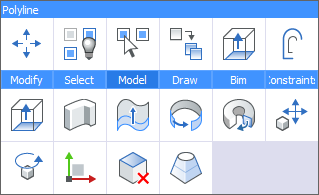
Nie wieder ohne das Quad
Das Quad ist ein praktisches Kurzwahlmenü in BricsCAD. Es wird automatisch erweitert, wenn Sie den Mauszeiger über den jeweiigen Bereich bewegen, und zeigt die Befehle an, die BricsCAD Ihnen bietet. Wer das gewohnt ist, wird die entsprechenden Funktionen nicht meht missen wollen.
Einfaches Teiledesign
BricsCAD hat keinen festen oder vorgeschriebenen Arbeitsablauf für die Konstruktion von Teilen. Sie können mit einem Volumenkörper beginnen und ihn in die gewünschte Form bearbeiten oder eine vorhandene Geometrie importieren und anreichern. BricsCAD setzt das um, was Sie sich einfallen lassen!
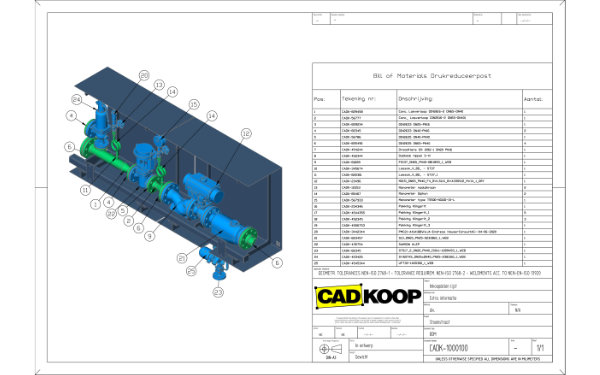
Bill of Materials
Genereer in een handomdraai een Bill of Materials van je ontwerp. Deze kun je in BricsCAD weergeven of exporteren naar een extern bestand.

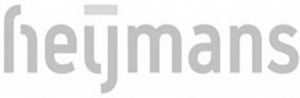



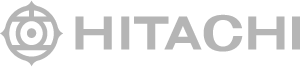
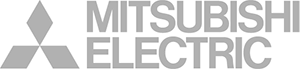



 © All rights reserved • CADkoop Nederland B.V. 2023 •
© All rights reserved • CADkoop Nederland B.V. 2023 •